USB機器がパソコンで認識されなくなったときの6つの対処方法

「外付けHDDやUSBメモリが認識しない」
外付けHDDやポータブルSSD、USBメモリ、プリンタ、スマホの充電など、USBを使う機会は多くあります。USB機器をパソコンにつないでも、認識しないときがありますよね。
そんな時は、以下の6つの方法を試してみてください。
- USBが認識されないときの対処方法
- (1)何度か抜き差ししてみる
- (2)パソコンを再起動してみる
- (3)別のUSB端子に接続してみる
- (4)他のパソコンに接続してみる
- (5)USBケーブルを交換してみる
- (6)ドライブのエラーをチェック
「USB機器の故障」「USB端子の不具合」「正しく認識されていない」など、何が原因かを探って対処できます。
このページでは、パソコンにUSB機器が認識されなくなったときの対処方法を紹介します。
目次
USB機器が認識されなくなったときの対処方法
(1)何度か抜き差ししてみる

USBを何度か抜き差ししてみてください。もしかすると、USB端子にしっかりとハマっていないかもしれません。
(2)パソコンを再起動してみる

OS(WindowsやMac)の何かしらのエラーで、USB機器が認識されていない可能性もあります。
開いているすべてのアプリを閉じて、パソコンを再起動してみてください。シャットダウンして、再度、起動してもOKです。
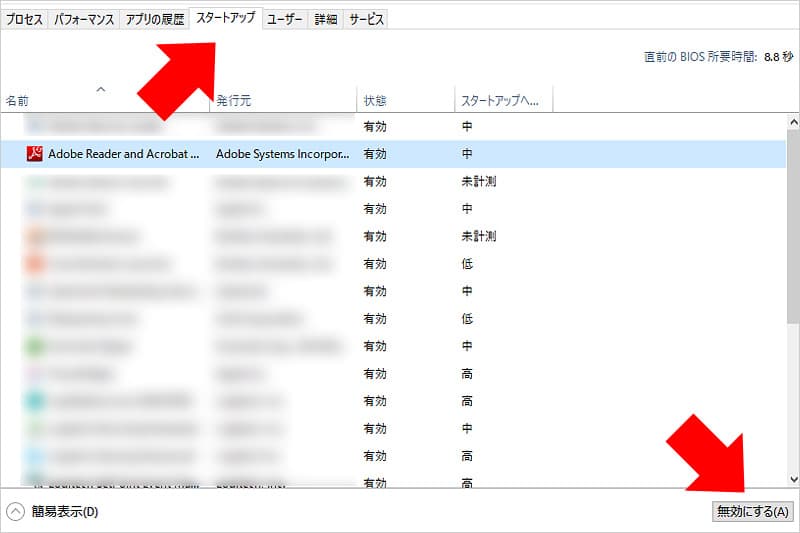
再起動してもダメなら、常駐ソフトも無効にしてみてください。セキュリティソフトなど、常時、動いているソフトが原因の場合もあります。
Windowsの場合は、タスクマネージャーで検索 → スタートアップからソフトを無効にできます。
(3)別のUSB端子に接続してみる
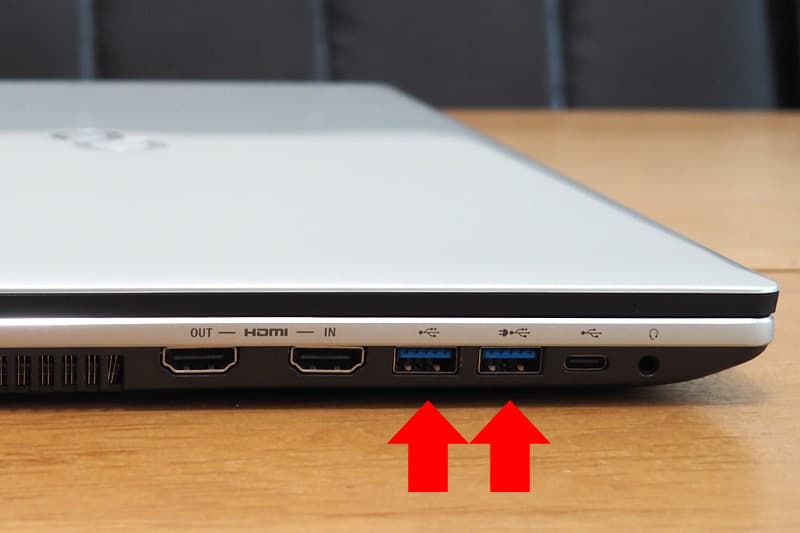
パソコンに複数のUSB端子がある場合は、別の端子に接続してみてください。
別の端子で認識されたら、パソコン側のUSB端子に不具合がある可能性があります。
USB端子の交換は、素人では難しいので、業者に頼んで修理を検討しましょう。マザーボードを交換するケースもあり、高額になる可能性もあります。
USB端子が複数あるなら、上記のようなUSBハブを購入して、USB端子を増やしましょう。
Amazonなら1,000円前後でも、いろいろな種類が販売されています。
↓Amazonで探す↓
(4)他のパソコンに接続してみる

もし、他のパソコンを持っているなら、パソコンをかえて接続してみましょう。
パソコンをかえて認識したら、USB機器は壊れていないですよね。元のパソコンに、何かしらの原因があります。
(5)USBケーブルを交換してみる
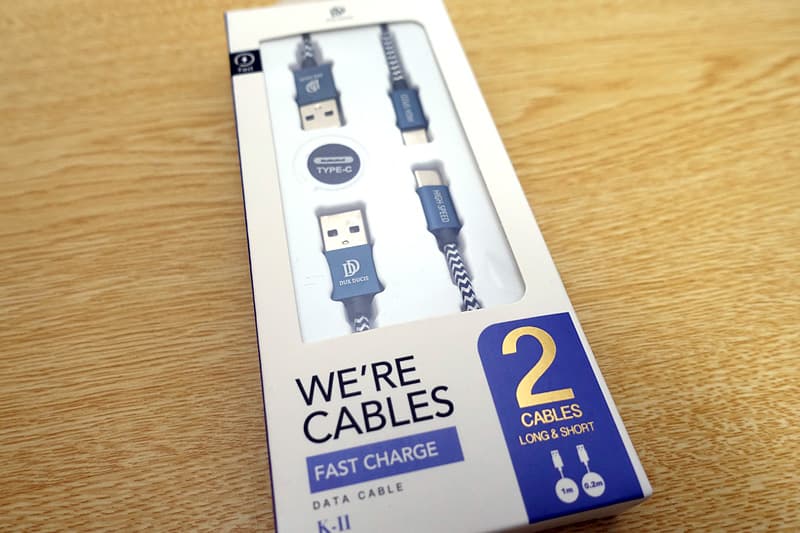
USBケーブルが、USB機器から取り外せるなら、USBケーブルを交換してみましょう。
USBケーブルをかえて認識したら、USBケーブルに原因があります。

USBケーブルを購入する際は「Type-C」「Lightning」「Micro USB」「USB」など、接続端子も間違えないようにしましょう。
Amazonなら1,000円以下で、いろいろな種類が販売されています。
↓Amazonで探す↓
(6)ドライブのエラーをチェック

USB機器のドライブに不具合がある場合もあります。以下の手順で、ドライブのエラーをチェックできます。
エラーが検出されたら、ドライブの修復もできます。USB機器によっては、ドライブを削除して、再インストールが必要な場合もあります。
スポンサードリンク
どうしても認識しないなら
USB機器の故障も考えられます。
修理業者に依頼すると高額になる可能性もあります。まずは、USB機器のオフィシャルサイトのヘルプや説明書、サポートへの問い合わせなどで確認し、自分でトラブルの原因を探りましょう。
パソコン側に問題があり、買い替えが必要なら、以下ページも参考にしてみてください。
スポンサードリンク
まとめ
USBが認識されないときは、本ページで紹介した以下の方法で、何が原因かを探ってみましょう。
- USBが認識されないときの対処方法
- (1)何度か抜き差ししてみる
- (2)パソコンを再起動してみる
- (3)別のUSB端子に接続してみる
- (4)他のパソコンに接続してみる
- (5)USBケーブルを交換してみる
- (6)ドライブのエラーをチェック
自分で簡単に対処方法を試せます。
パソコン関連のおすすめランキング
おすすめのパソコンは、以下ページも参考にしてみてください。低価格で安い、ビジネス用、Office付き、動画編集向きなどをまとめています。
パソコン関連のお得情報!当サイト限定クーポン
割引クーポン&セール情報
以下ショップより、パソコンを割引で購入できるクーポンを発行していただきました。
通常価格よりも割引になるので、安くパソコンを購入できます。クーポンの使い方は、各クーポン詳細ページをご覧ください。
| 富士通WEB MART |
富士通の各種対象パソコンが割引になる当サイト限定クーポン配布中 | クーポン詳細 |
|---|---|---|
| HP Directplus |
HPのパソコンが個人向け7%割引、法人向け4%割引になる当サイト限定クーポン配布中【提供:株式会社日本HP】 | クーポン詳細 |
| Dynabook特別販売 |
当サイト掲載の特別販売ページからの購入で、dynabookがDynabook Direct掲載価格(税込)よりお得な限定価格で購入できます。 ※左のリンクより下記IDとPWを入力するとアクセスできます。 ID:dyna204cls PW:T8Y7GRSV | キャンペーン詳細 |
| VAIOストア サマーキャンペーン |
VAIO SX12、VAIO S13、VAIO SX14-Rなどの対象のVAIO PC カスタマイズモデルが最大15%OFFで購入できます(2025年8月8日(金)午前9:59まで)。新規会員登録すると30万円以上の対象パソコンで使える25,000円OFFクーポン |
キャンペーン詳細 |
| NECのパソコンが20%前後の割引になるクーポンコードが配布されています。 | クーポン詳細 | |
| レノボセール | レノボ公式通販のセールでは、レノボの対象のパソコンがお得な割引価格で購入できます。人気製品やノートパソコン、デスクトップ、ゲーミングPCなどセール品も豊富です。 | クーポン詳細 |
| Microsoft Storeセール | 各種Surface本体とタイプカバーなどがまとめ買いで割引になるセールが開催中です。送料無料、60日間返品無料。 | キャンペーン詳細 |
| オンラインストア限定キャンペーン! |
ASUSのノートパソコンやデスクトップパソコンお得に購入できます。 | セール詳細 |
| Web限定お得な割引クーポン | マウスコンピューターの人気モデルが割引になる限定クーポンが配布されています。 | セール詳細 |
セキュリティソフトもクーポンやキャンペーンで安く購入できます。
| ウイルスバスター クラウド |
トレンドマイクロ公式オンラインショップでは、ウイルスバスタークラウド ダウンロード3年版を最大3か月無料延長で購入できるキャンペーンが開催中です。※2025年8月29日(金)17時まで | キャンペーン詳細 |
|---|---|---|
| ノートン |
ノートンならパソコンやスマホの2台で使える1年2台版が4,980円(税込)でコスパがいい | キャンペーン詳細 |
| マカフィー リブセーフ |
マカフィリブセーフの3年版、1年版が特別割引になる当サイト限定クーポン配布中 | クーポン詳細 |
| おすすめのキャンペーンの情報 |
ソースネクスト公式通販では、スーパーセキュリティZEROや各種PCソフトが割引になるキャンペーンが開催されていることがあります。 | キャンペーン詳細 |
内容は変更になる可能性もございます。利用の際は公式サイトの確認をお願いします。









